Facebook Ads: איך יוצרים קמפיין חדש
4 דקות
צרו קמפיינים מטורגטים בפייסבוק ובאינסטגרם וחשפו את העסק שלכם לאלפי אנשים. אתם אלו ששולטים בקמפיין: בעיצוב המודעה, בחירת תקציב החודשי ובהגדרת קהל היעד הספציפי. הבינה המלאכותית שלנו ב-Wix יוצרת גם קהלים דומים (lookalike) שיכולים להביא עוד גולשים לעסק שלכם.
לפני שתתחילו:
ודאו שעשיתם כבר את הדברים הבאים:
- חיברתם את עמוד הפייסבוק שלכם
- שדרגתם לתכנית פרימיום
- פרסמתם את האתר
- חיברתם דומיין
לפרטים נוספים על הכנת האתר להשקה של קמפיין Facebook Ads.
שלב 1 | בחרו מטרת קמפיין
אחרי חיבור עמוד הפייסבוק ל-Wix, הצעד הראשון ביצירת קמפיין הוא בחירת מטרה לקמפיין. בהתאם לצרכים של העסק שלכם, אתם יכולים להתמקד בהגדלת המכירות באתר, הזמנות ב-Booking, או העלאת את הצפיות והתעבורה לאתר.
חשוב:
אחרי שתבחרו יעד לקמפיין לעסק שלכם לא תוכלו לשנות אותו.
כדי לבחור מטרה לקמפיין:
- עברו אל Facebook Ads בלוח הבקרה של האתר שלך.
- הקליקו על Let's Start (בוא נתחיל).
- הקליקו על המטרה שבה תרצו להשתמש עבור הקמפיין הזה. לפרטים נוספים על סוגים שונים של מטרות קמפיין.
- הקליקו על Continue (המשך).
שימו לב: אם זו הפעם הראשונה שאתם יוצרים קמפיין, אתם צריכים להשלים קודם את שלבי הגדרת הקמפיין. אם כבר ביצעתם את זה, הקליקו על Create Ad (יצירת מודעה).
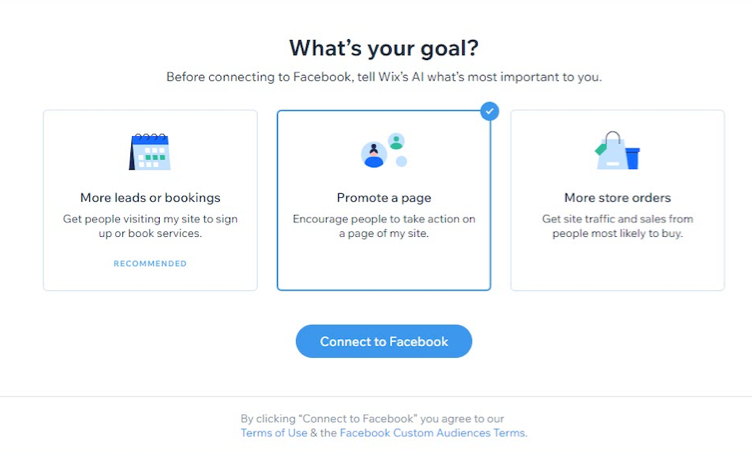
שלב 2 | התאימו אישית את תוכן המודעה שלכם
בחרו פורמט מודעה לקמפיין שלכם ועדכנו את הקריאייטיב של המודעה. בהתאם לפורמט המודעה שתבחרו, יופיעו לכם אפשרויות שונות.
שימו לב:
אפשר לבחור פורמט מודעה רק עבור מטרת קמפיין 'more store orders' (יותר הזמנות בחנות - במידה ויש לכם חנות אונליין). עבור המטרות 'promote a page' (קידום העמוד) ו-'more leads or bookings' (יותר לידים ופגישות) האפשרות היחידה היא ליצור מודעה קלאסית.
כדי לערוך את תוכן המודעה:
- בחרו את פורמט המודעה שבו תרצו להשתמש עבור הקמפיין שלכם. לפרטים על הדרך הכי טובה לבחור פורמט למודעה שלכם, הקליקו כאן.
- למודעות דינמיות:
- הקליקו על Edit (עריכה) מתחת ל'מוצרים' כדי לבחור את המוצרים למודעות הדינמיות שלכם.
- צרו כיתוב למודעה הדינמית שתופיע בחלק העליון של קרוסלת המוצרים.
- למודעות קלאסיות:
- הוסיפו טקסט למודעה שלכם בתיבת הטקסט תחת Caption. אתם יכולים להוסיף עד 150 תווים.
- בחרו תמונה או וידאו למודעה שלכם. לפי מטרות הקמפיין שלכם, התמונה למודעה תילקח מעמוד הבית של האתר שלכם, עמוד הפייסבוק או מהמוצרים. עברו עם העכבר מעל התמונה והקליקו על Change media (שינוי מדיה) כדי להעלות תמונה משלכם. לפרטים נוספים על השיטות הטובות ביותר לבחירת תמונה או וידאו למודעות.
- (לא חובה) הוסיפו כותרת לתיבת הטקסט שמוצגת תחת הכותרת הראשית.
- הוסיפו כתובת אינטרנט תחת Set a Destination URL (הגדרת כתובת יעד) כדי לבחור את עמוד האינטרנט שיפתח כשגולשים יקליקו על המודעה (לדוגמה, עמוד הבית, עמוד המוצר השירות). אתם גם יכולים להקליק על התפריט הנפתח ולבחור מתוך הכתובות הקיימות באתר שלכם (הלינקים לא יעבדו עבור עמודים שיש להיכנס אליהם עם סיסמה).
- הקליקו על התפריט הנפתח תחת Button Text (טקסט בכפתור) כדי לבחור קריאה לפעולה עבור המודעה (לדוגמה, פרטים נוספים).
- למודעות דינמיות:
- אחרי שתסיימו ליצור את המודעה שלכם, הקליקו על Next (לשלב הבא).
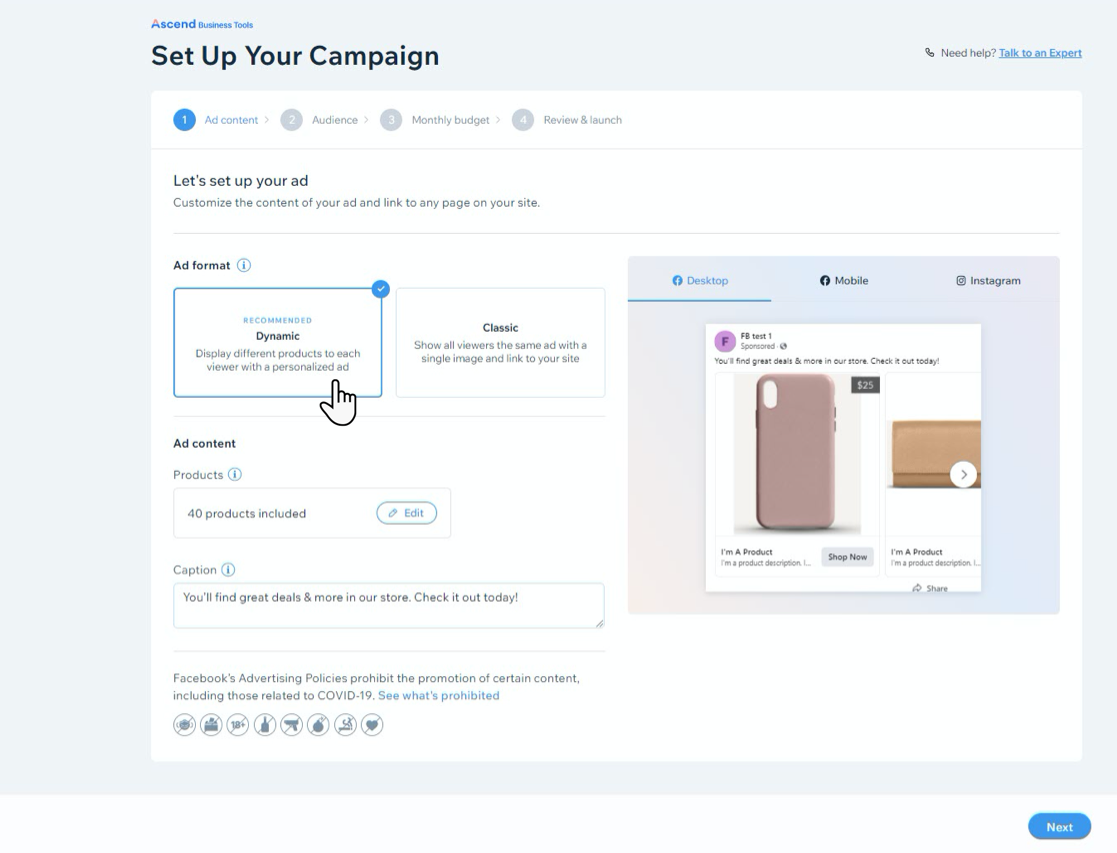
שלב 3 | בחרו את קהל היעד למודעה
בחרו קהל יעד באמצעות פרמטרים כמו מין, טווח גילאים ומיקום. אחרי שאתם בוחרים קהל, הבינה המלאכותית של Wix משתמשת במידע כדי ליצור קהלים דומים ולחשוף את הקמפיין שלכם ליותר אנשים. לפרטים נוספים על בחירת הקהל המתאים.
כדי לבחור קהל:
- תחת Gender (מגדר), בחרו מי ייחשף לקמפיין: כולם, גברים או נשים.
- גררו את פס ההזזה Age range (טווח גיל) כדי לבחור את טווח הגילאים שיחשף למודעות.
- (לא חובה) הוסיפו עד 10 תחומי עניין לקבל היעד. אלה דברים שיכול להיות שקהל היעד שלכם יחפש באינטרנט. לדוגמה, אם יש לכם חנות אינטרנט לבגדי ילדים, הוסיפו תחומי עניין כמו: בגדי ילדים, ספרי ילדים, צעצועים וכו'.
- בחרו עד 10 מיקומים גיאוגרפיים שמהם יכול להיות שהקהל שלכם גולש.
- הקליקו על Next (הבא).
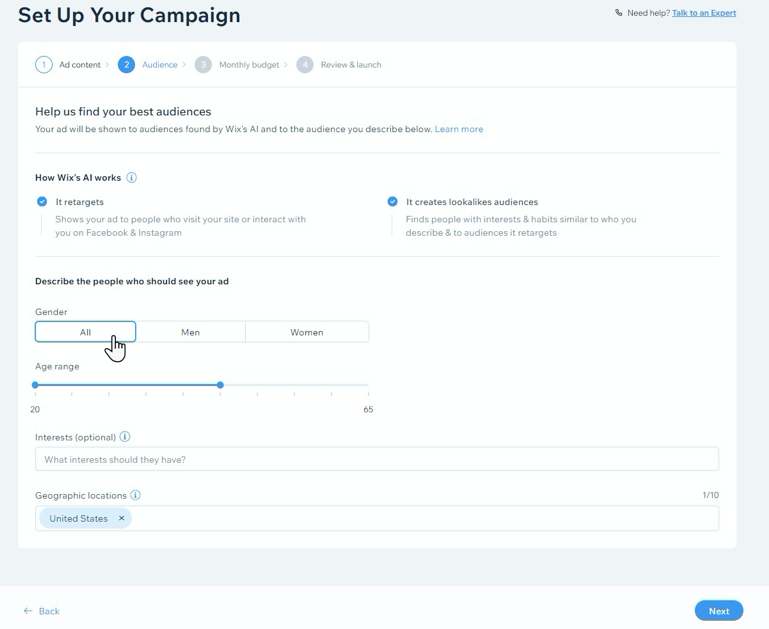
שלב 4 | הגדירו את התקציב החודשי שלכם
בחרו תקציב קמפיין שהכי מתאים ליעדים העסקיים שלכם. המינוי החודשי שלכם כולל את ההוצאות על המודעות שלכם ועמלה של 15% ש-Wix לוקחת כדי להפעיל את המודעות שלכם ולבצע אופטימיזציה לקמפיין שלכם. לפרטים נוספים על מה שכלול במינוי
כדי להגדיר תקציב:
- גללו את פס ההזזה How much do you want to invest? (כמה תרצו להשקיע?) כדי לבחור תקציב חודשי. אתם יכולים לבחור מינויים בין 79$ ועד 4,999$ לחודש.
- הקליקו על Next (הבא).
טיפ:
אתם גם יכולים להעלות או להוריד את גובה המינוי החודשי בזמן שהקמפיין רץ.
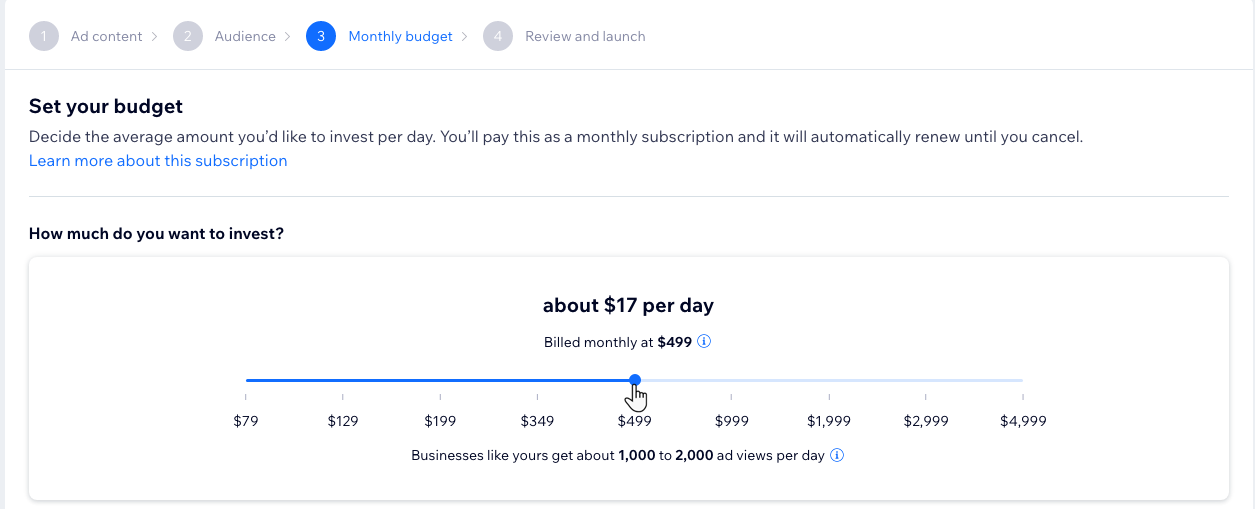
שלב 5 | עברו על הקמפיין שלכם והפעילו אותו
עברו על פרטי הקמפיין וערכו כל קטע כדי לבצע שינויים נוספים. כשתהיו מוכנים להשיק, הכניסו את פרטי התשלום שלכם כדי לרכוש את המנוי. אחרי השלמת הרכישה, הקמפיין שלכם יוגש לבדיקה.
כדי לבדוק את הקמפיין ולהשיק אותו:
- עברו על פרטי הקמפיין תחת Ad content (תוכן המודעה), Audience (קהל) ו-Monthly budget (תקציב חודשי). הקליקו על Edit ליד המקטעים שבהם אתם רוצים לעשות שינויים.
- כשתהיו מוכנים הקליקו על Launch Your Campaign (השקת הקמפיין שלכם).
- בדקו את פרטי התשלום שלכם והקליקו על Submit Purchase (אישור רכישה).
הקמפיין שלכם נבחן כעת לאישור על-ידי Wix ופייסבוק. תהליך זה עשוי להימשך עד 72 שעות. לפרטים נוספים על תהליך הבדיקה
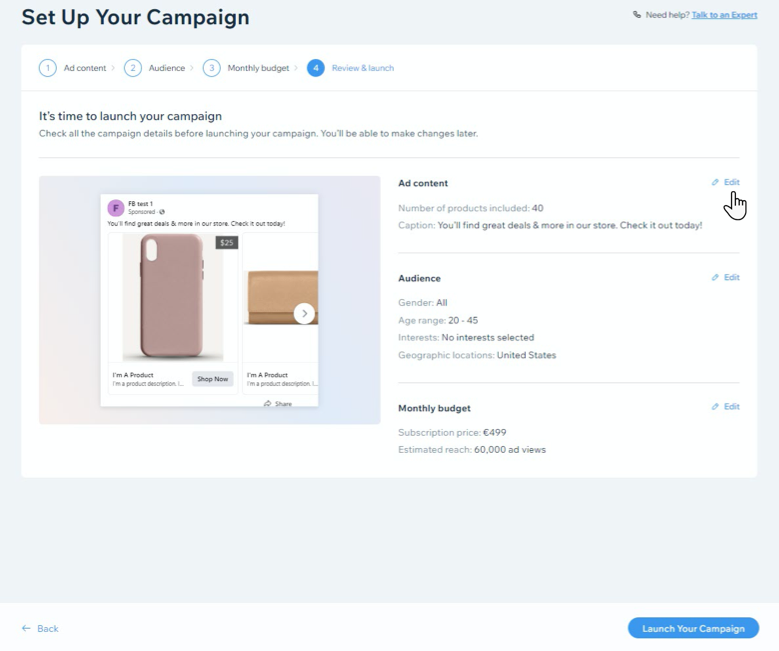
מחפשים השראה ל-Facebook Ads?

